1、首先在win10系统中进入“控制面板”,打开“网络和共享中心”,再点击“更改适配器设置”,进入网络连接窗口;
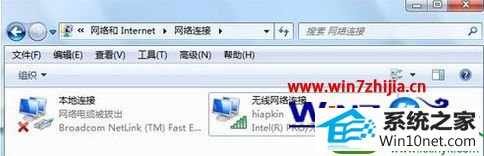
2、然后在“无线网络连接”点击鼠标右键,选择“属性”,打开“无线网络连接属性”窗口;
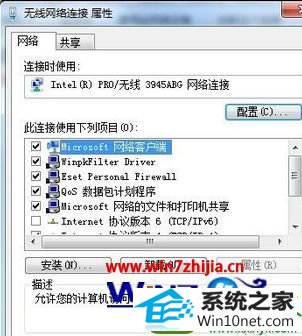
3、双击“internet协议版本4”,进入“属性”窗口,将下面的dns设置区域设置为“自动获得dns服务器地址”,并点击确定。
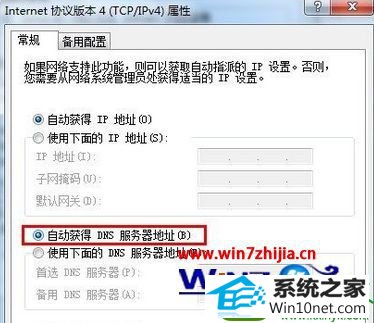
关于win10修复dns错误的方法就跟大家介绍到这边了,如果你也有遇到这样的问题可以参照上面的方法进行操作解决吧,相信能够帮助大家解决这个问题。
本站发布的系统与软件仅为个人学习测试使用,不得用于任何商业用途,否则后果自负,请支持购买微软正版软件!
Copyright @ 2022 萝卜家园版权所有